2015 OPEL INSIGNIA ESP
[x] Cancel search: ESPPage 7 of 153

Introduction7
Remarques importantes
concernant l'utilisation et la
sécurité routière9 Attention
L'Infotainment System doit être
utilisé de sorte que le véhicule
puisse toujours être conduit sans
danger.
En cas de doute, arrêter le
véhicule avant d'utiliser l'Infotain‐
ment System.
9 Attention
L'utilisation du système de naviga‐
tion ne dispense pas le conduc‐
teur de sa responsabilité d'adopter une attitude adéquate et vigilante
dans le trafic. La réglementation
relative à la circulation doit tou‐
jours être respectée.
N'effectuer la saisie d'informations (une adresse par ex.) que lorsque
le véhicule est à l'arrêt.
Si une instruction de navigation va à l'encontre du code de la route, le
code de la route doit toujours être
respecté.9 Attention
Dans certaines régions, les rues à
sens unique ou d'autres routes et
accès (p.ex. à des zones piéton‐
nes) qu'il ne vous est pas permis
d'emprunter ne sont pas mention‐
nés sur la carte. Dans de telles ré‐ gions, l'Infotainment System peut
émettre un avertissement qui de‐
vra être confirmé. Vous devez
alors accorder une attention parti‐ culière aux rues à sens unique,
aux routes et aux accès qu'il ne
vous est pas permis d'emprunter.
Réception radio
La réception radio peut entraîner dessifflements, des bruits, des distor‐sions acoustiques ou une absence de réception dus à :
■ des variations de distance par rap‐ port à l'émetteur ;
■ une réception multivoie par ré‐ flexions ;
■ des effets d'écran.
Fonction antivol
L'Infotainment System est équipé
d'un système de sécurité électroni‐
que servant d'antivol.
Grâce à cette protection, l'Infotain‐
ment System fonctionne uniquement dans votre véhicule et n'est d'aucune utilité pour un voleur.
Page 13 of 153

Introduction13
Le réglage actuel est mentionné sur
l'affichage.
Lors de la mise en marche de l'Info‐
tainment System, le volume réglé en
dernier est utilisé, à condition que le
volume soit inférieur au volume maxi‐
mal de mise en marche 3 45.
Volume automatique
Si le volume Auto est activé 3 45, le
volume s'adapte automatiquement
pour compenser le bruit de la route et du vent lorsque vous conduisez.
Mode silencieux
Appuyer brièvement sur le bouton X
pour mettre les sources audio en
sourdine.
Pour annuler le mode silencieux :
tourner le bouton rotatif X ou l'enfon‐
cer brièvement.
Modes d'utilisation Radio
Appuyer à plusieurs reprises sur le
bouton RADIO pour activer le mode
de radio ou pour alterner les différen‐
tes bandes de fréquences.Pour une description détaillée des
fonctions de la radio, 3 50.
Lecteur CD
Appuyer à plusieurs reprises sur la touche MEDIA pour activer le lecteur
CD.
Pour une description détaillée des
fonctions du lecteur CD 3 56.
Périphériques
Appuyer à plusieurs reprises sur la touche MEDIA pour activer le mode
de lecture pour un périphérique con‐
necté (par ex. une clé USB, un iPod
ou un smartphone).
Pour une description détaillée sur le
raccordement et le fonctionnement
des périphériques 3 59.
Navigation
Appuyer sur la touche ; pour afficher
l'écran Accueil.
Appuyer sur l'icône NAV pour afficher
la carte de navigation présentant la
zone aux alentours de l'emplacement
actuel.Pour une description détaillée des
fonctions de navigation 3 65.
Téléphone
Appuyer sur la touche ; pour afficher
l'écran Accueil.
Sélectionner l'icône TÉLÉPHONE.
Si une connexion à un téléphone por‐ table couplé peut être établie, le
menu principal du mode téléphone
est affiché.
Pour une description détaillée de l'uti‐
lisation du téléphone portable via l'In‐ fotainment System 3 97.
Si aucune connexion ne peut être éta‐ blie, le message correspondant est
affiché. Pour une description détaillée
de la préparation et de l'établisse‐
ment d'une connexion Bluetooth en‐
tre l'Infotainment System et un télé‐
phone portable 3 94.
Page 17 of 153
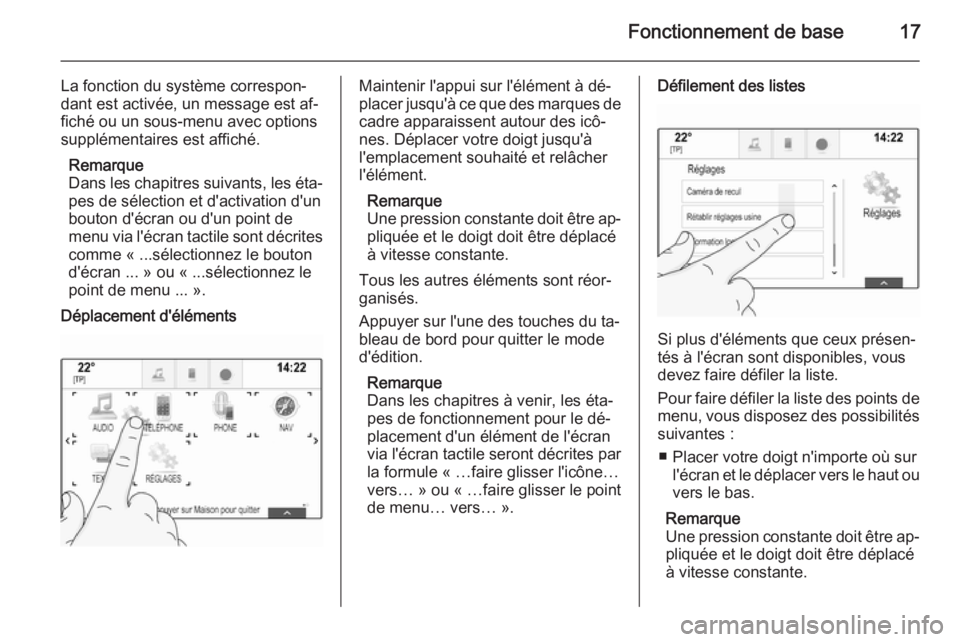
Fonctionnement de base17
La fonction du système correspon‐
dant est activée, un message est af‐
fiché ou un sous-menu avec options supplémentaires est affiché.
Remarque
Dans les chapitres suivants, les éta‐
pes de sélection et d'activation d'un
bouton d'écran ou d'un point de menu via l'écran tactile sont décrites comme « ...sélectionnez le bouton
d'écran ... » ou « ...sélectionnez le
point de menu ... ».
Déplacement d'élémentsMaintenir l'appui sur l'élément à dé‐
placer jusqu'à ce que des marques de
cadre apparaissent autour des icô‐
nes. Déplacer votre doigt jusqu'à l'emplacement souhaité et relâcher
l'élément.
Remarque
Une pression constante doit être ap‐ pliquée et le doigt doit être déplacé
à vitesse constante.
Tous les autres éléments sont réor‐
ganisés.
Appuyer sur l'une des touches du ta‐
bleau de bord pour quitter le mode
d'édition.
Remarque
Dans les chapitres à venir, les éta‐
pes de fonctionnement pour le dé‐
placement d'un élément de l'écran
via l'écran tactile seront décrites par
la formule « …faire glisser l'icône…
vers… » ou « …faire glisser le point
de menu… vers… ».Défilement des listes
Si plus d'éléments que ceux présen‐
tés à l'écran sont disponibles, vous
devez faire défiler la liste.
Pour faire défiler la liste des points de menu, vous disposez des possibilités
suivantes :
■ Placer votre doigt n'importe où sur l'écran et le déplacer vers le haut ouvers le bas.
Remarque
Une pression constante doit être ap‐
pliquée et le doigt doit être déplacé
à vitesse constante.
Page 19 of 153
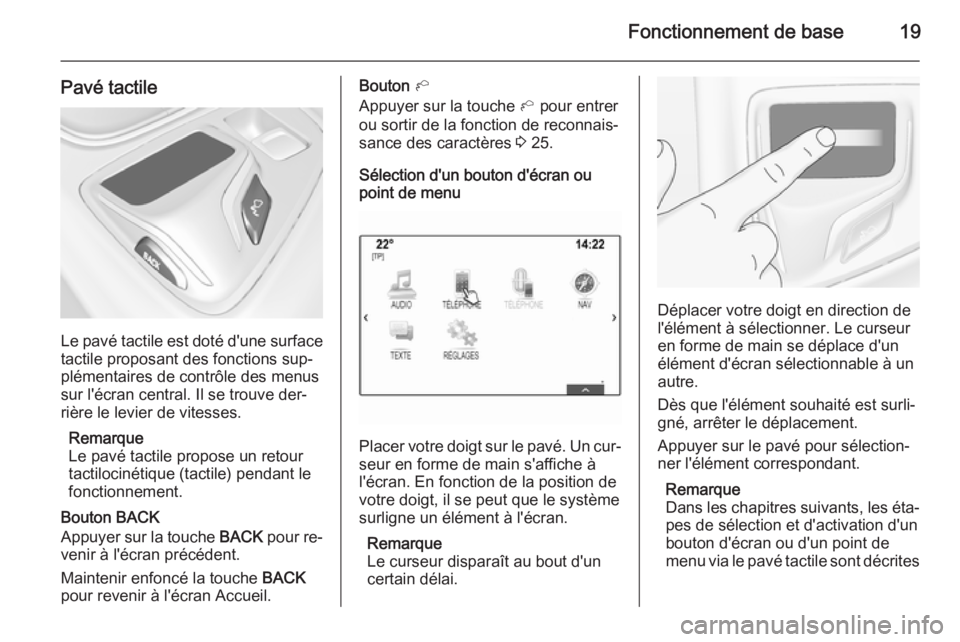
Fonctionnement de base19
Pavé tactile
Le pavé tactile est doté d'une surface
tactile proposant des fonctions sup‐ plémentaires de contrôle des menus
sur l'écran central. Il se trouve der‐
rière le levier de vitesses.
Remarque
Le pavé tactile propose un retour
tactilocinétique (tactile) pendant le
fonctionnement.
Bouton BACK
Appuyer sur la touche BACK pour re‐
venir à l'écran précédent.
Maintenir enfoncé la touche BACK
pour revenir à l'écran Accueil.
Bouton h
Appuyer sur la touche h pour entrer
ou sortir de la fonction de reconnais‐
sance des caractères 3 25.
Sélection d'un bouton d'écran ou point de menu
Placer votre doigt sur le pavé. Un cur‐
seur en forme de main s'affiche à
l'écran. En fonction de la position de
votre doigt, il se peut que le système surligne un élément à l'écran.
Remarque
Le curseur disparaît au bout d'un
certain délai.
Déplacer votre doigt en direction de
l'élément à sélectionner. Le curseur
en forme de main se déplace d'un
élément d'écran sélectionnable à un
autre.
Dès que l'élément souhaité est surli‐
gné, arrêter le déplacement.
Appuyer sur le pavé pour sélection‐
ner l'élément correspondant.
Remarque
Dans les chapitres suivants, les éta‐ pes de sélection et d'activation d'un
bouton d'écran ou d'un point de menu via le pavé tactile sont décrites
Page 22 of 153
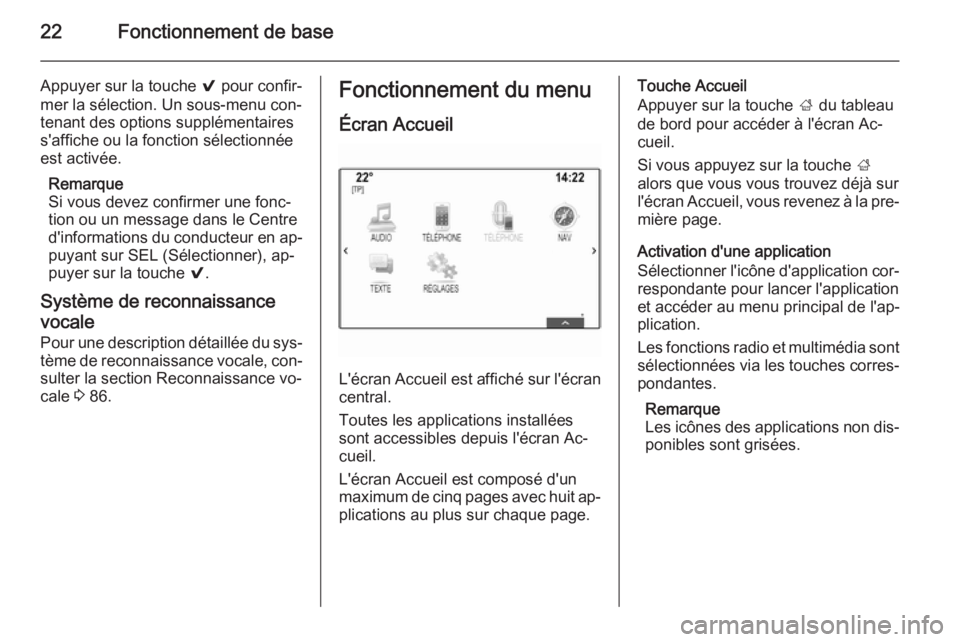
22Fonctionnement de base
Appuyer sur la touche 9 pour confir‐
mer la sélection. Un sous-menu con‐
tenant des options supplémentaires
s'affiche ou la fonction sélectionnée
est activée.
Remarque
Si vous devez confirmer une fonc‐
tion ou un message dans le Centre
d'informations du conducteur en ap‐ puyant sur SEL (Sélectionner), ap‐
puyer sur la touche 9.
Système de reconnaissance vocale Pour une description détaillée du sys‐
tème de reconnaissance vocale, con‐
sulter la section Reconnaissance vo‐
cale 3 86.Fonctionnement du menu
Écran Accueil
L'écran Accueil est affiché sur l'écran
central.
Toutes les applications installées
sont accessibles depuis l'écran Ac‐
cueil.
L'écran Accueil est composé d'un
maximum de cinq pages avec huit ap‐ plications au plus sur chaque page.
Touche Accueil
Appuyer sur la touche ; du tableau
de bord pour accéder à l'écran Ac‐ cueil.
Si vous appuyez sur la touche ;
alors que vous vous trouvez déjà sur
l'écran Accueil, vous revenez à la pre‐ mière page.
Activation d'une application
Sélectionner l'icône d'application cor‐ respondante pour lancer l'application
et accéder au menu principal de l'ap‐
plication.
Les fonctions radio et multimédia sont sélectionnées via les touches corres‐
pondantes.
Remarque
Les icônes des applications non dis‐
ponibles sont grisées.
Page 24 of 153
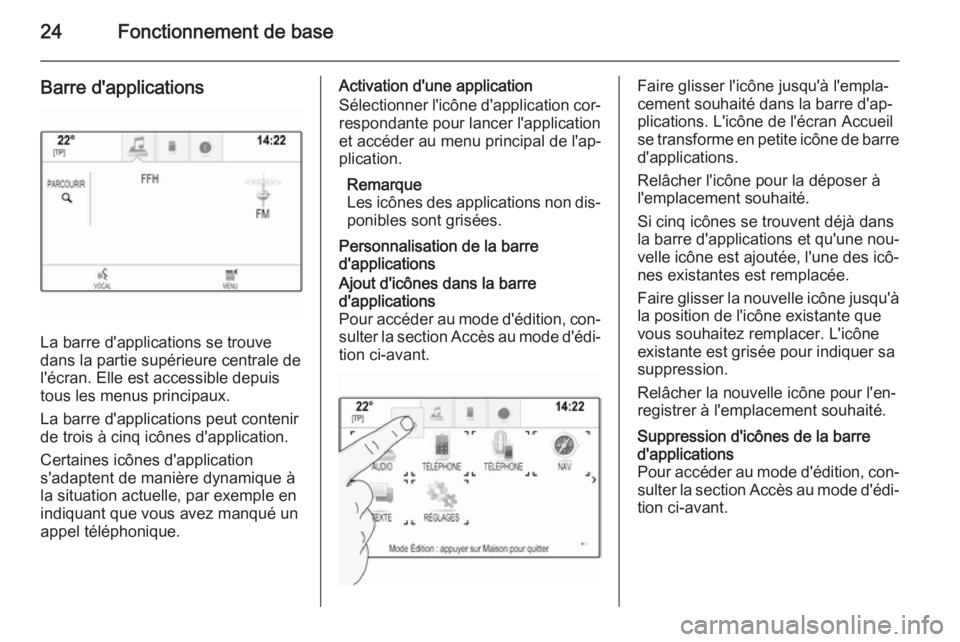
24Fonctionnement de base
Barre d'applications
La barre d'applications se trouve
dans la partie supérieure centrale de
l'écran. Elle est accessible depuis
tous les menus principaux.
La barre d'applications peut contenir
de trois à cinq icônes d'application.
Certaines icônes d'application
s'adaptent de manière dynamique à
la situation actuelle, par exemple en
indiquant que vous avez manqué un
appel téléphonique.
Activation d'une application
Sélectionner l'icône d'application cor‐ respondante pour lancer l'application
et accéder au menu principal de l'ap‐
plication.
Remarque
Les icônes des applications non dis‐
ponibles sont grisées.
Personnalisation de la barre
d'applicationsAjout d'icônes dans la barre
d'applications
Pour accéder au mode d'édition, con‐ sulter la section Accès au mode d'édi‐ tion ci-avant.Faire glisser l'icône jusqu'à l'empla‐
cement souhaité dans la barre d'ap‐
plications. L'icône de l'écran Accueil
se transforme en petite icône de barre d'applications.
Relâcher l'icône pour la déposer à
l'emplacement souhaité.
Si cinq icônes se trouvent déjà dans
la barre d'applications et qu'une nou‐
velle icône est ajoutée, l'une des icô‐
nes existantes est remplacée.
Faire glisser la nouvelle icône jusqu'à
la position de l'icône existante que
vous souhaitez remplacer. L'icône
existante est grisée pour indiquer sa
suppression.
Relâcher la nouvelle icône pour l'en‐ registrer à l'emplacement souhaité.Suppression d'icônes de la barre d'applications
Pour accéder au mode d'édition, con‐ sulter la section Accès au mode d'édi‐ tion ci-avant.
Page 25 of 153
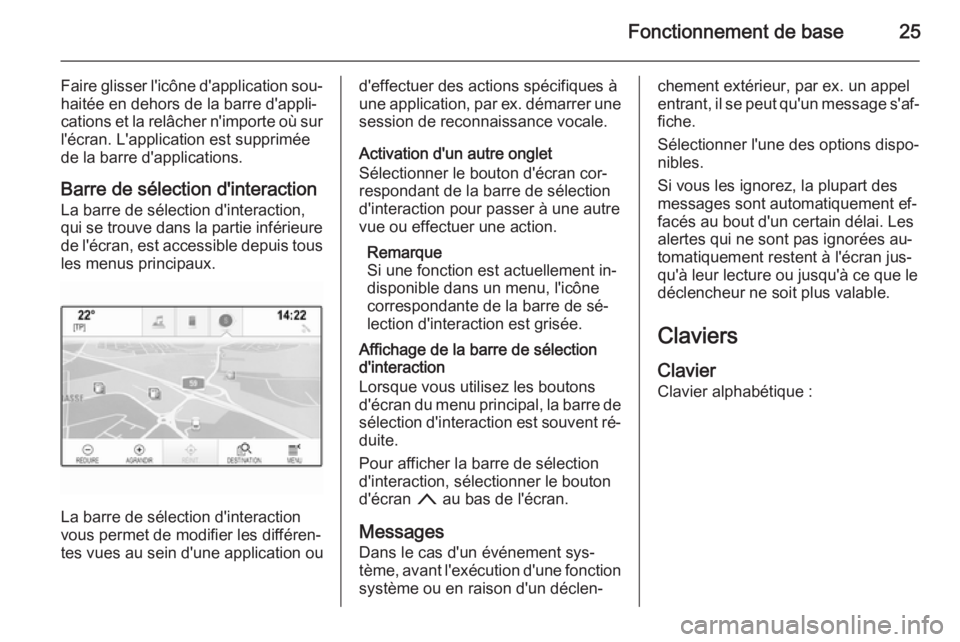
Fonctionnement de base25
Faire glisser l'icône d'application sou‐haitée en dehors de la barre d'appli‐
cations et la relâcher n'importe où sur
l'écran. L'application est supprimée
de la barre d'applications.
Barre de sélection d'interaction
La barre de sélection d'interaction,
qui se trouve dans la partie inférieure
de l'écran, est accessible depuis tous les menus principaux.
La barre de sélection d'interaction
vous permet de modifier les différen‐
tes vues au sein d'une application ou
d'effectuer des actions spécifiques à
une application, par ex. démarrer une
session de reconnaissance vocale.
Activation d'un autre onglet
Sélectionner le bouton d'écran cor‐
respondant de la barre de sélection
d'interaction pour passer à une autre
vue ou effectuer une action.
Remarque
Si une fonction est actuellement in‐
disponible dans un menu, l'icône
correspondante de la barre de sé‐
lection d'interaction est grisée.
Affichage de la barre de sélection
d'interaction
Lorsque vous utilisez les boutons
d'écran du menu principal, la barre de sélection d'interaction est souvent ré‐
duite.
Pour afficher la barre de sélection
d'interaction, sélectionner le bouton
d'écran n au bas de l'écran.
Messages
Dans le cas d'un événement sys‐
tème, avant l'exécution d'une fonction système ou en raison d'un déclen‐chement extérieur, par ex. un appelentrant, il se peut qu'un message s'af‐
fiche.
Sélectionner l'une des options dispo‐
nibles.
Si vous les ignorez, la plupart des
messages sont automatiquement ef‐
facés au bout d'un certain délai. Les
alertes qui ne sont pas ignorées au‐
tomatiquement restent à l'écran jus‐
qu'à leur lecture ou jusqu'à ce que le
déclencheur ne soit plus valable.
Claviers
Clavier Clavier alphabétique :
Page 26 of 153
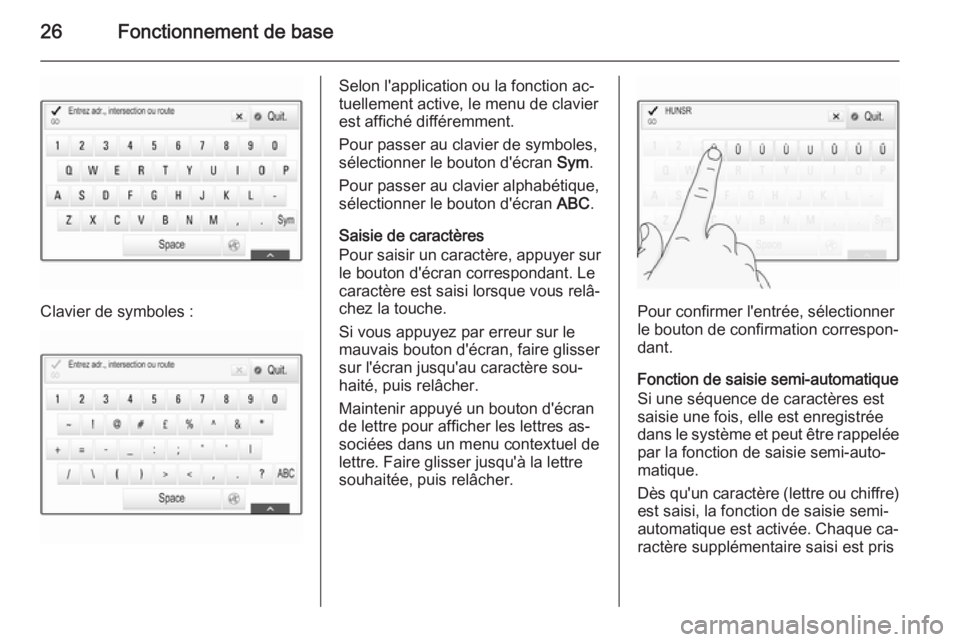
26Fonctionnement de base
Clavier de symboles :
Selon l'application ou la fonction ac‐
tuellement active, le menu de clavier est affiché différemment.
Pour passer au clavier de symboles,
sélectionner le bouton d'écran Sym.
Pour passer au clavier alphabétique, sélectionner le bouton d'écran ABC.
Saisie de caractères
Pour saisir un caractère, appuyer sur le bouton d'écran correspondant. Le
caractère est saisi lorsque vous relâ‐
chez la touche.
Si vous appuyez par erreur sur le
mauvais bouton d'écran, faire glisser
sur l'écran jusqu'au caractère sou‐
haité, puis relâcher.
Maintenir appuyé un bouton d'écran
de lettre pour afficher les lettres as‐ sociées dans un menu contextuel de
lettre. Faire glisser jusqu'à la lettre
souhaitée, puis relâcher.
Pour confirmer l'entrée, sélectionner le bouton de confirmation correspon‐
dant.
Fonction de saisie semi-automatique
Si une séquence de caractères est
saisie une fois, elle est enregistrée
dans le système et peut être rappelée
par la fonction de saisie semi-auto‐
matique.
Dès qu'un caractère (lettre ou chiffre)
est saisi, la fonction de saisie semi-
automatique est activée. Chaque ca‐
ractère supplémentaire saisi est pris